志鎌塾・成果に繋げるSNS活用術!【第3回】
Facebookページで予約投稿をしてみよう(Facebook-第3回)

Facebookページを運用していく中で、まとめて投稿を作成しておきたいケースがありますよね。リアルタイムじゃなくてもよい投稿については、時間のあるときに投稿を作成し予約セットをしておくと効率よく運用できます。第3回目では、Facebookページの予約投稿について詳しく解説します。
文/志鎌 真奈美
Facebookの個人アカウントにはないのですが、Facebookページの方に備わっているのが「予約投稿」の機能です。通常の投稿をする画面とは異なる「投稿ツール」という機能を使って予約の設定をします。
予約投稿画面へは「投稿ツール」からアクセスする方法と「クリエイタースタジオ」からアクセスする方法の2種類があります。
予約投稿の手順について
(1)予約投稿の画面へアクセスします。
【投稿ツールを使ってアクセス】
管理者としてログインした状態で、Facebookページにアクセスし、左側のサイドバーから「投稿ツール」を選択します。
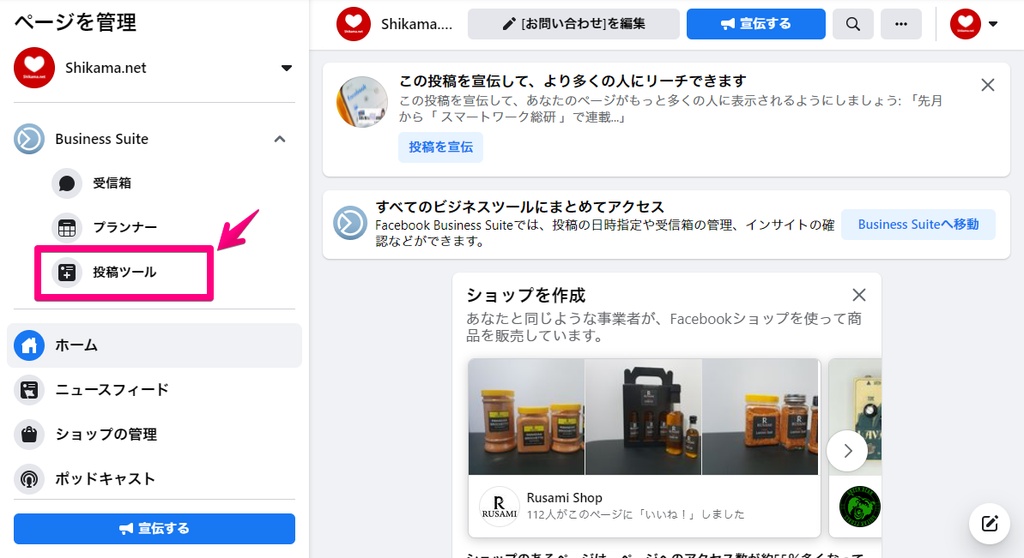
「投稿とストーリーズ」の画面が表示されたら、右上の「投稿を作成」ボタンをクリックします。
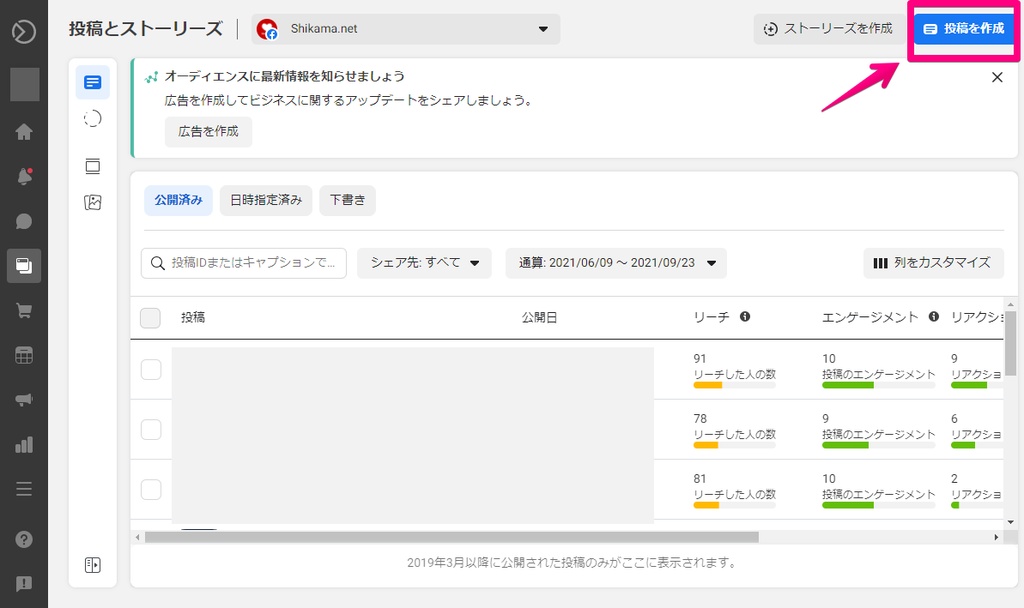
【クリエイタースタジオを使ってアクセス】
左サイドバーに「投稿ツール」が表示されない場合は「クリエイタースタジオ」をクリックを選択します。
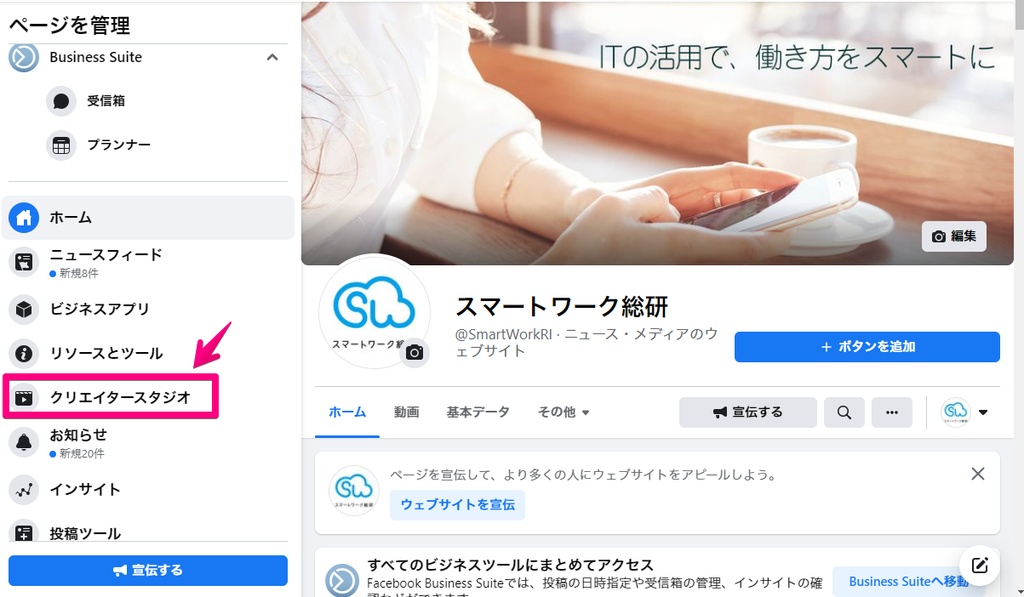
左サイドバーの「新規投稿」をクリックするとサブメニューが展開されます。「投稿を作成」をクリックします。
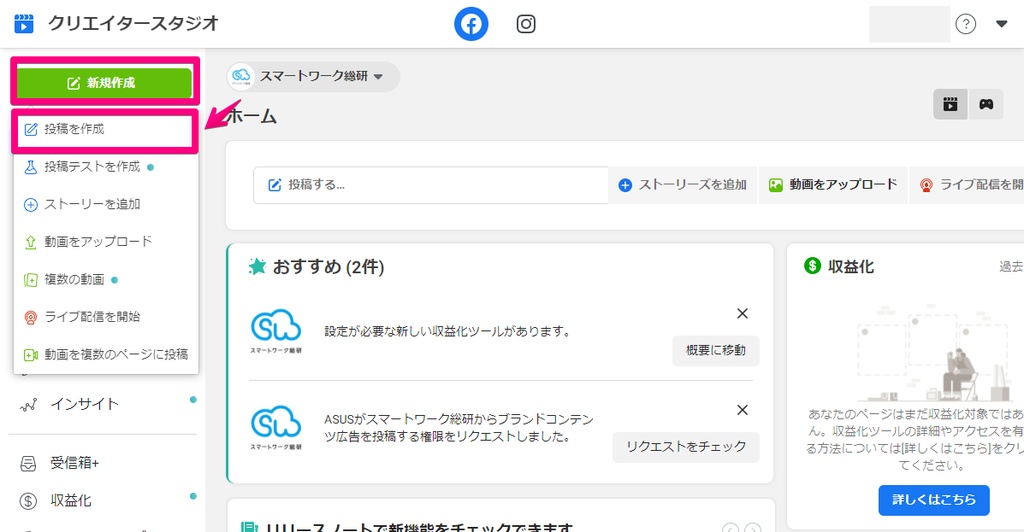
(2)文章や画像を入れて、投稿を作成します。
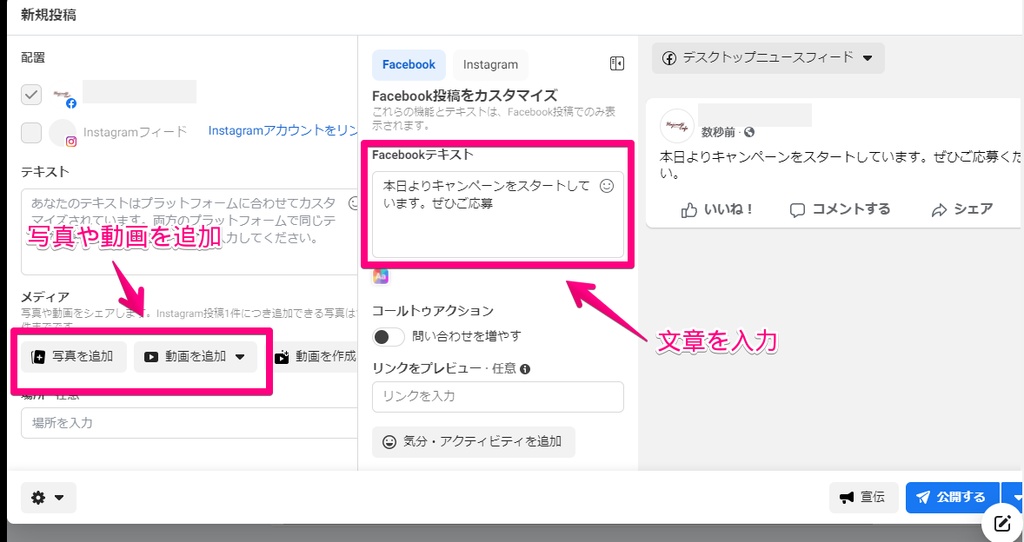
【クリエイタースタジオの場合】
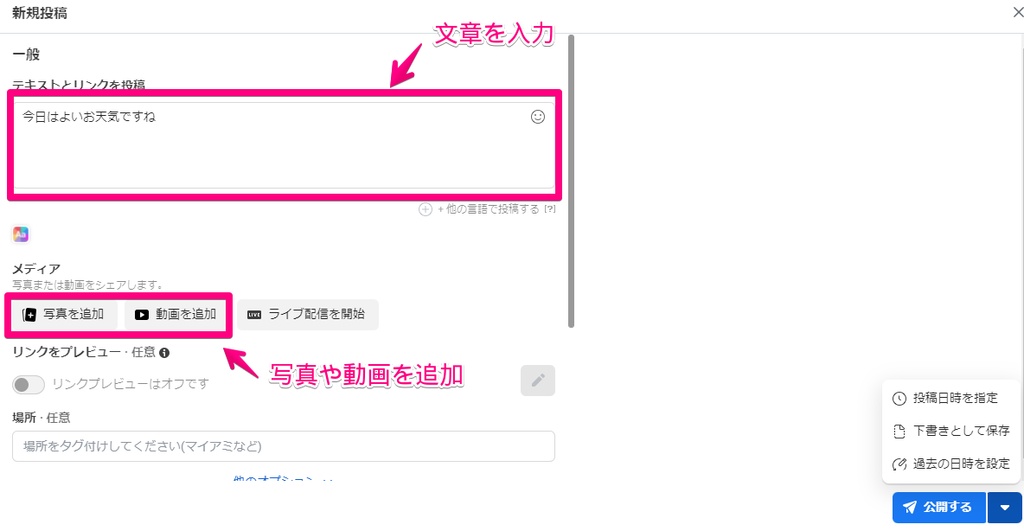
(3)右下の「公開する」ボタンの「▼」をクリックします。
「投稿日時を指定」「下書きとして保存」の2つが表示されますので、ここでは「投稿日時を指定」を選択します。
※画面は「投稿ツール」を使っていますが、「クリエイタースタジオ」も同様です。
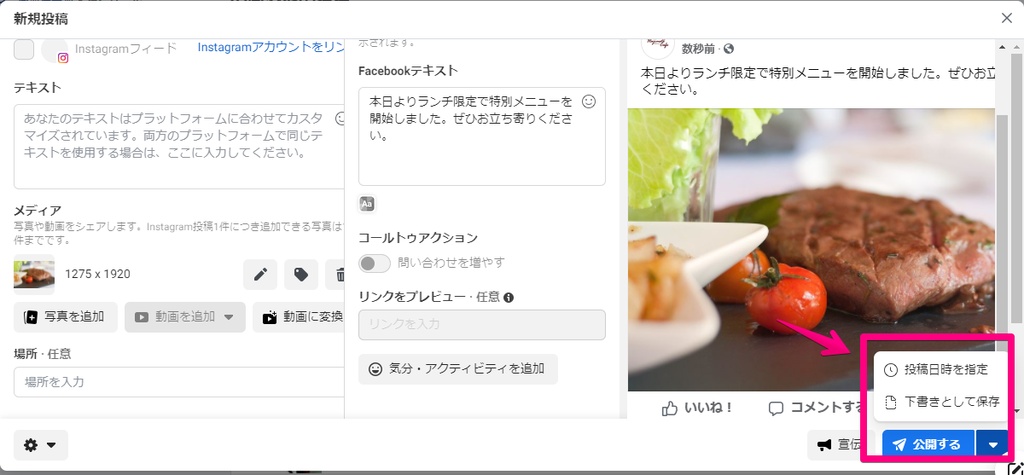
(4)投稿日時を指定する画面が表示されますので、任意の日時を指定して「保存」ボタンをクリックします。
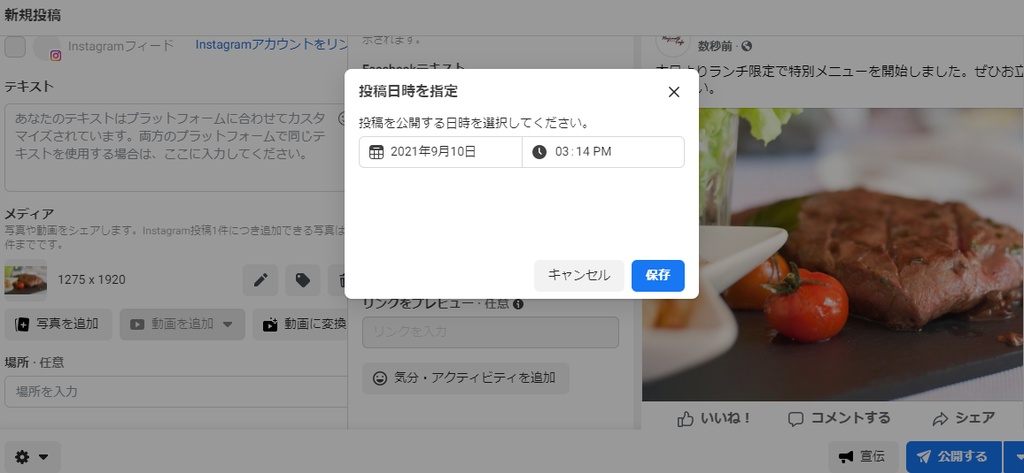
(5)予約がセットされているかを確認してみましょう。
【投稿ツールの場合】
投稿ツール画面で、左サイドバーの「日時指定の投稿」をクリックしましょう。
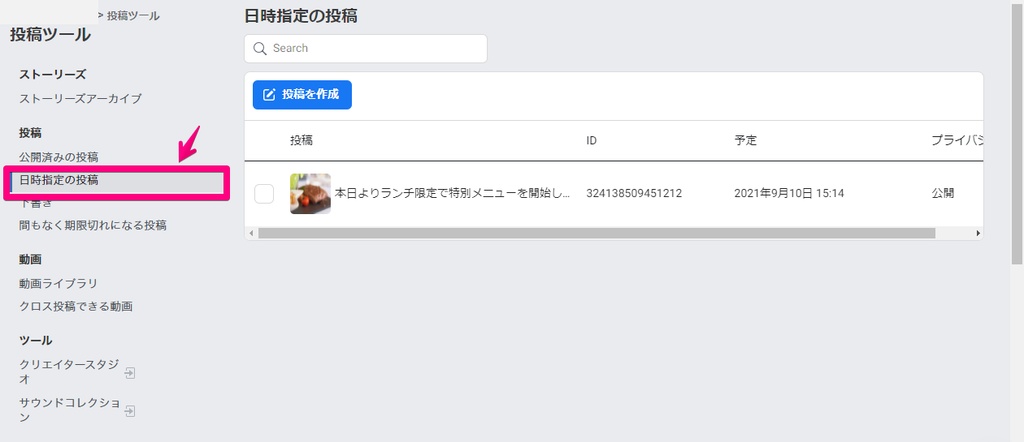
【クリエイタースタジオの場合】
クリエイタースタジオの画面で、左サイドバーの「公開前」をクリックすると、確認できる画面が開きます。
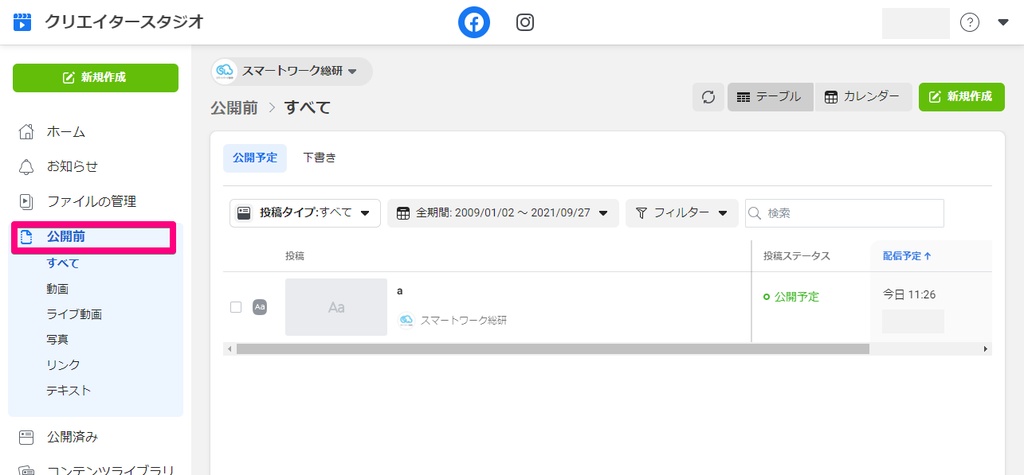
このように予約した投稿が一覧形式で表示されます。既に予約設定済みの投稿も、この画面から修正することができます。
クリエイタースタジオとは
Facebookが公式に提供している無料の投稿管理ツールです。FacebookページとInstagramアカウントでコンテンツの投稿、管理、収益化、測定を効果的に行うために必要なツールがまとめられています。詳しくは以下のページでご確認ください。
https://www.facebook.com/business/learn/lessons/creator-studio-overview

筆者プロフィール:志鎌 真奈美(しかま まなみ)
チーフSNSマネージャー/Shikama.net代表。97年からウェブ制作を開始し5年間の会社員生活を経て2002年に独立。ウェブ制作のほか、IT・ウェブ活用のコンサルティングやSNS導入・活用支援、講師業にも従事。書籍4冊執筆、教員経験あり。
https://shikama.net/ @shikama75(Twitter/Instagram)





